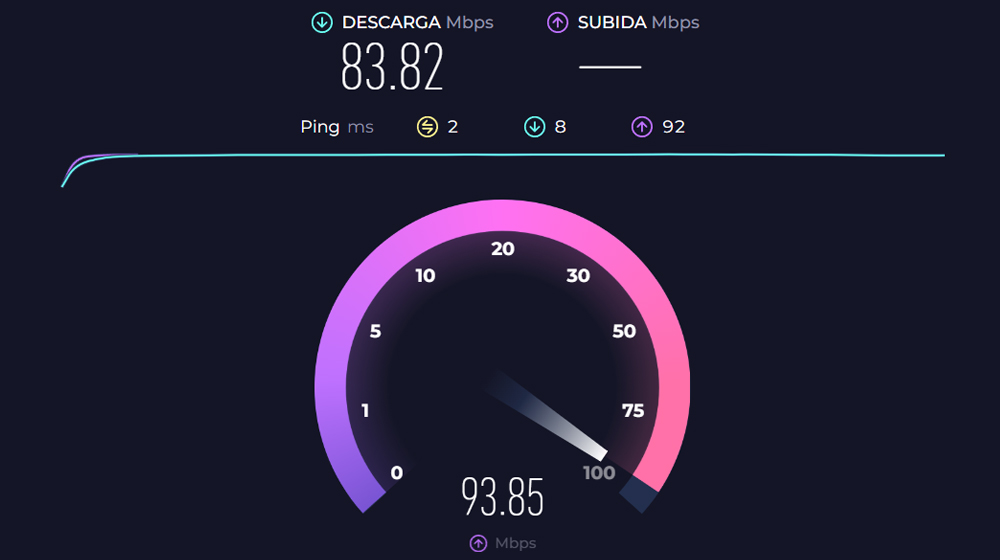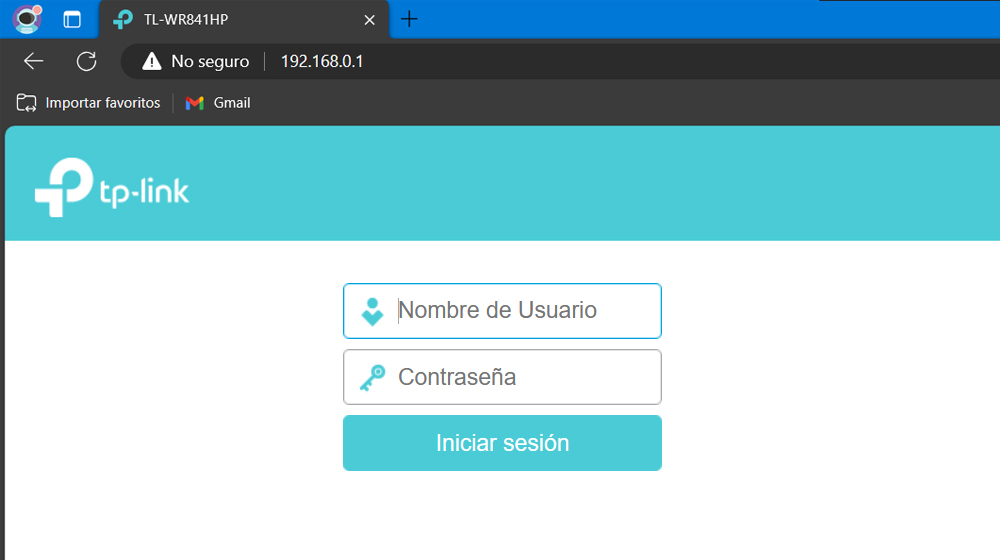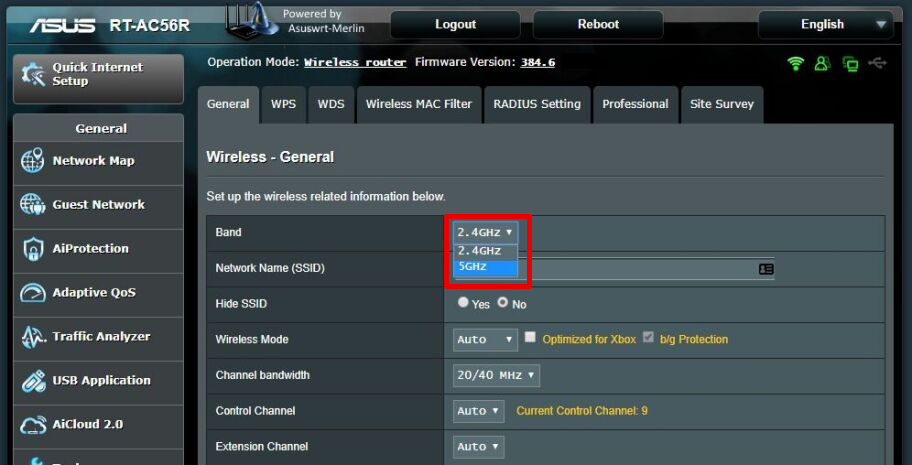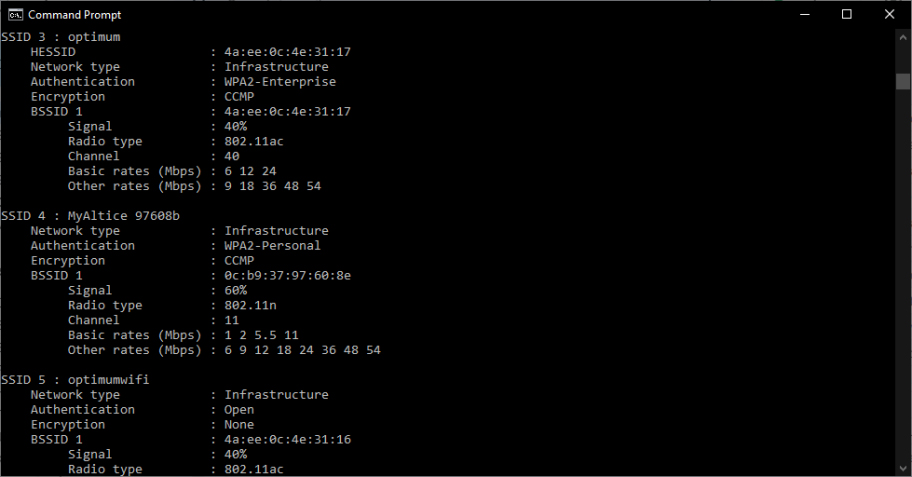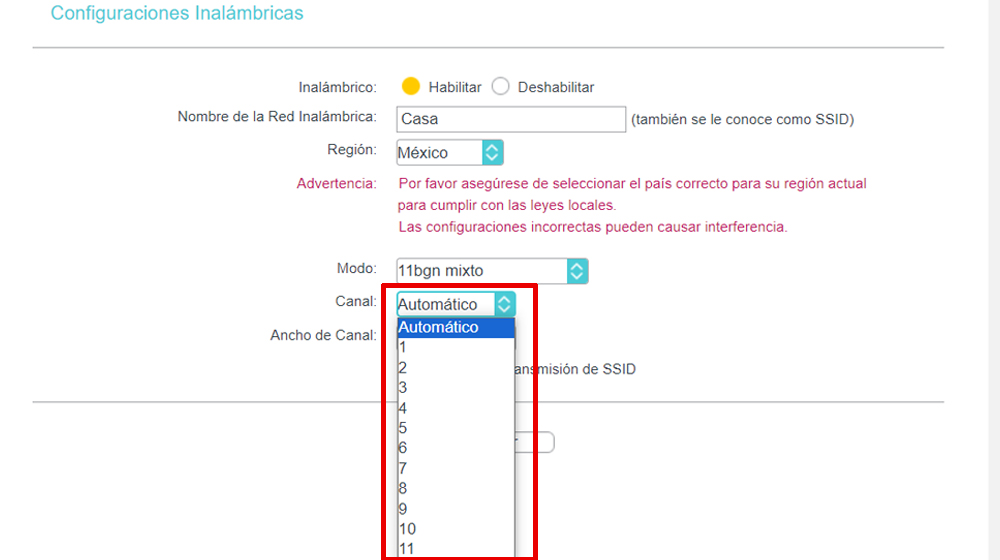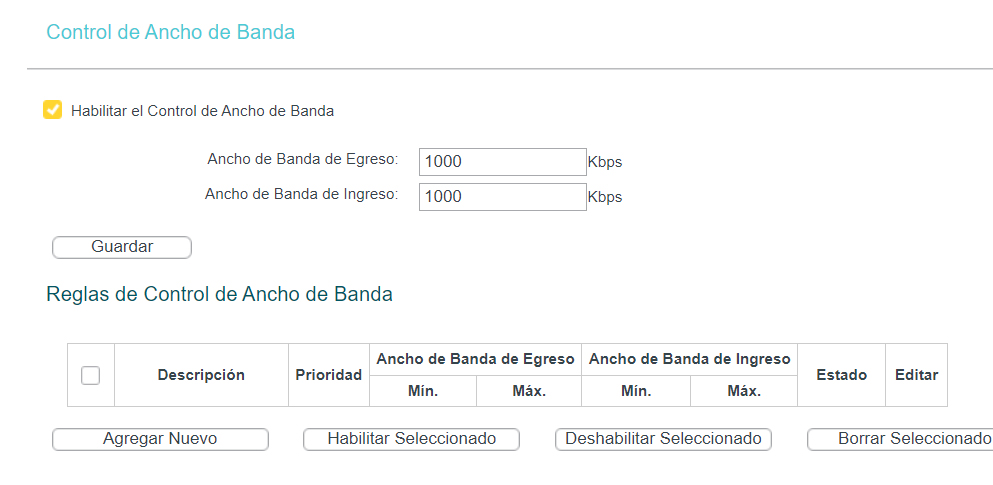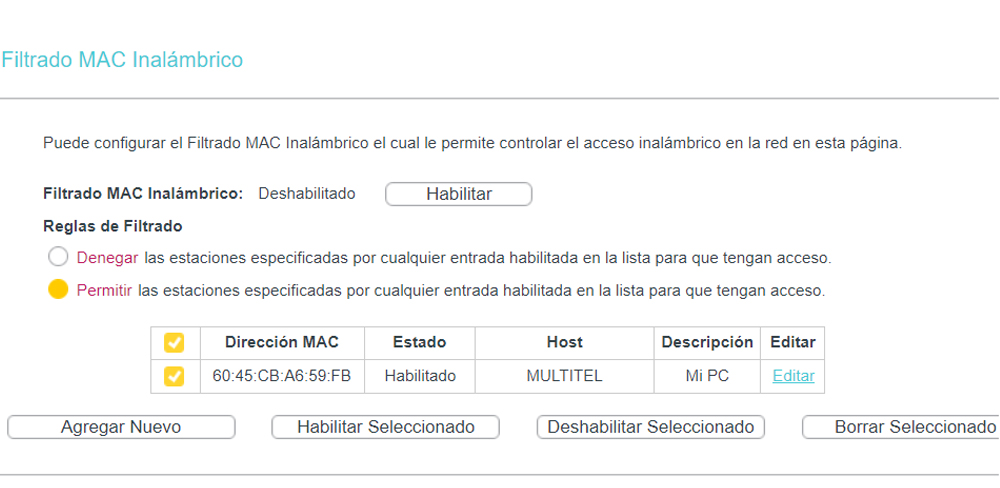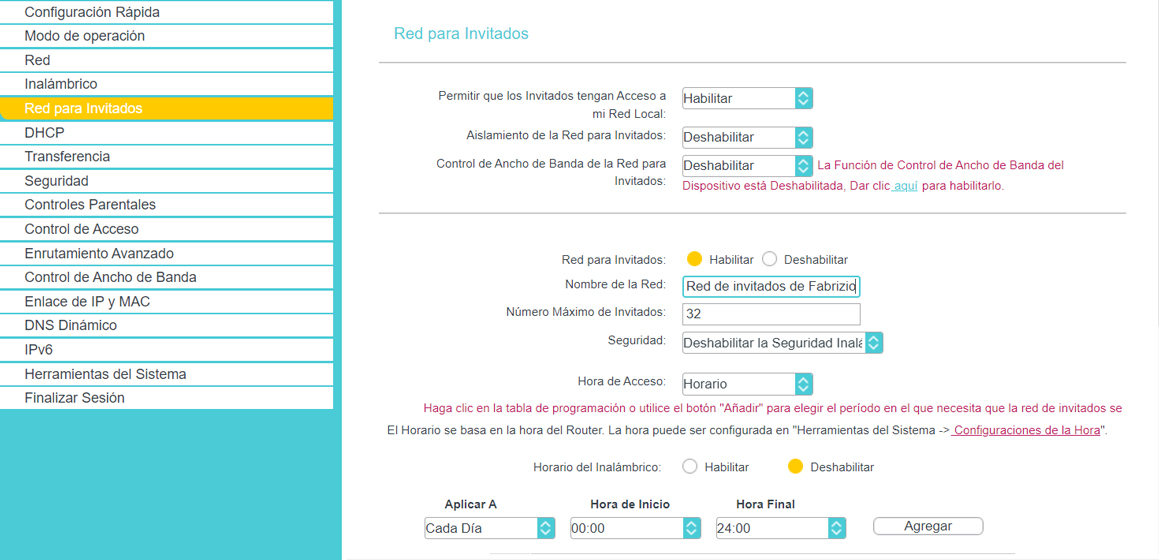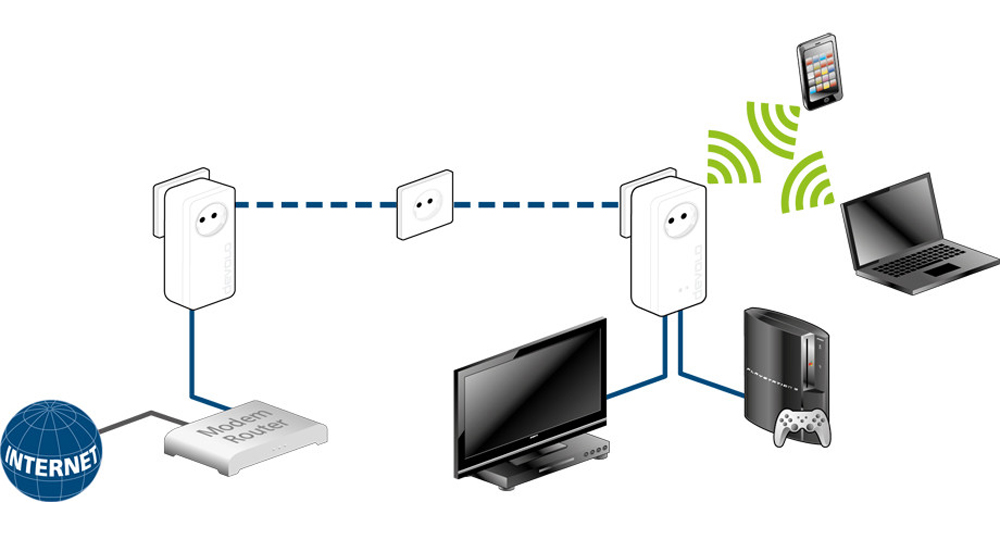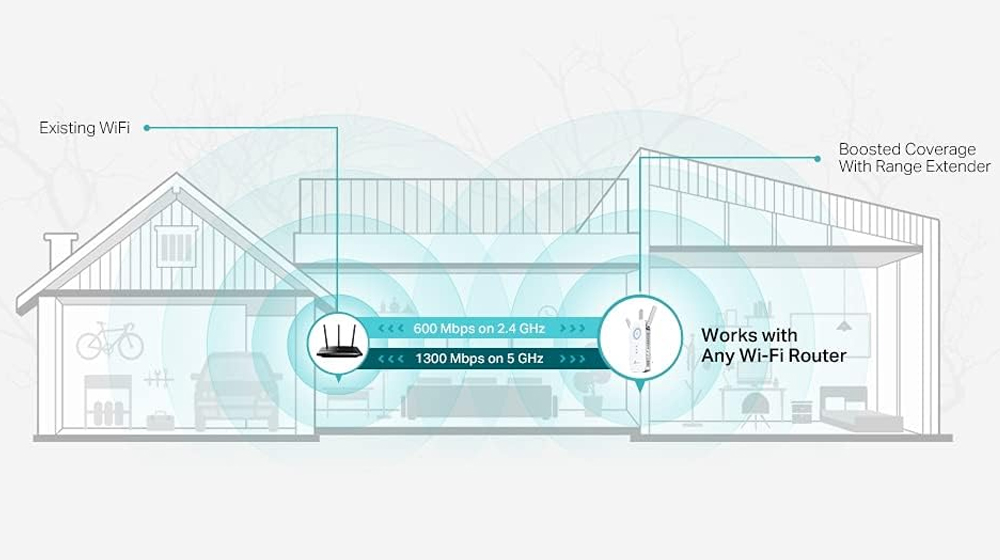Muy a menudo las ralentizaciones del Internet y desconexiones no se deben a problemas con nuestro proveedor de servicio de Internet, sino a problemas con la calidad de conexión Wi-Fi que tenemos en casa. Como alguien que durante años tuvo problemas de conectividad con el router, puedo asegurarles por experiencia propia que hay muchos factores que entran en juego y afectan la calidad de nuestra conexión, entre esos elementos está mi antiguo némesis: la interferencia inalámbrica. De igual manera, el rango de cobertura y las zonas muertas son problemas que aquejan a muchas personas incluso a sol de hoy, pero en esta ocasión no estamos aquí simplemente para enumerar todas las posibles causas y quejarnos, sino para ofrecer soluciones.
Consideramos que es un error simplemente conectar el módem router que nos ofrece la operadora sin mayor miramiento, así como también es un error creer que comprar un router más caro solucionará automáticamente todos nuestros problemas.
En este sentido, hay muchos ajustes básicos que podemos hacer desde la configuración del módem/router que nos pueden ayudar a mejorar la calidad de la conexión inalámbrica en casa, y lo mejor de todo es que intentar esto no cuesta nada. En esta oportunidad nos disponemos a explorar esos ajustes y opciones que casi todos los routers poseen hoy en día, y si todo eso falla, pues también tenemos unas cuantas alternativas en mente.
Antes de intentar cualquier cosa, comprueba tu conexión a Internet
Antes de poder culpar a tu Wi-Fi es imperativo que te asegures que la conexión a Internet está funcionando como debería. Para ello hemos de comprobar el estado de la conexión vía Ethernet, es decir, por cable, esto eliminará de la ecuación cualquier problema a nivel inalámbrico que pueda estar afectando la calidad de la conexión y nos dará resultados de referencia que luego podemos usar como comparativa.
Para esto hemos de conectar nuestro PC, laptop u otro dispositivo vía Ethernet al router y hacer un test de velocidad, como por ejemplo el popular Speedtest de Ookla.
Una vez completado el test, compararemos esos resultados con el plan de Internet que tenemos contratado con nuestra operadora y los guardaremos para futuras referencias. En este orden de ideas, es normal que haya cierta diferencia entre lo que anuncia el operador y lo que realmente recibimos, pero hasta cierto punto.
Por ejemplo, si tenemos contratado un servicio de fibra óptica que anuncia 100MB/s de descarga, es normal que el resultado nos muestre una velocidad de más o menos 90MB/s de bajada o algo por el estilo; recuerda que no eres el único cliente al que tu ISP brinda sus servicios e incluso su conexión está sujeta a varios factores. Con eso en mente, si la diferencia es muy grande, como por ejemplo que solo estés recibiendo 50MB/s de 100MB/s contratados, definitivamente hay un problema, y puede que necesites contactar a tu operadora o bien reemplazar el módem o cable.
Suponiendo que todo esté bien, entonces podemos proceder a la siguiente fase, realizar la prueba de velocidad nuevamente de manera inalámbrica. Primero inténtalo estando cerca del módem/router y luego aléjate considerablemente y vuelve a realizar la prueba. Al hacer esto te darás cuenta rápidamente de lo inconsistente que puede ser el Wi-Fi.
Cómo ingresar a la configuración del router
Primero que nada, todo lo que intentaremos a continuación requiere entrar a la página de configuración de tu router, y esto puedes hacerlo desde cualquier dispositivo conectado al mismo ingresando en el navegador la dirección de dicho router. Por defecto es 192.168.0.1, pero también puede ser 192.168.1.1, depende del router en específico, y puede que esté escrita en la etiqueta en del propio dispositivo, así que vale la pena echarle un ojo si no la conoces
Sea como sea, una vez que ingreses en la dirección, se te pedirá iniciar sesión con las credenciales de administrador, que por lo general son los siguientes cuando un router viene de fábrica:
- Usuario: admin
- Contraseña: admin
Ojo, esto puede variar de modelo a modelo y nunca está de más chequear la etiqueta del router para cercióranos. Si esto último no funciona, significa que alguien ha cambiado la configuración de vuestro enrutador y puede que tengas que ponerte en contacto con tu operadora. Si pudiste ingresar sin problemas, podemos proceder a intentar lo siguiente y luego repetir la prueba de velocidad para ver si hay mejoría.
Cambia la banda de tu router, usa la de 5Ghz
Hoy en día la mayoría de routers manejan al menos dos frecuencias, 2.4Ghz y 5GHz, con Wi-Fi 6E y Wi-Fi 7 existe también la de 6Ghz, pero eso es un tópico distinto. Con esto en mente, la frecuencia de 2.4Ghz es la más común debido a su gran alcance, pero ofrece un ancho de banda inferior, mientras que la de 5Ghz ofrece velocidades más altas (hasta 1.300MBP/s), aunque tiene menor rango (15 metros) y poder de penetración de las paredes y obstáculos.
Naturalmente, si tienes un enrutador de doble banda y una casa pequeña, probablemente obtendrás un mejor rendimiento si cambias a la banda de 5GHz en lugar de seguir usando la de 2.4GHz. Para ello buscarás una opción llamada Banda y harás el cambio respectivo, aunque puede que tu router cree una red separada para estas bandas.
A manera de tip, la mayoría de los routers de doble banda de hoy en día nos dan opción de usar el mismo nombre de red (SSID) en ambas bandas. En este caso, podemos asignarle a la opción de red de 5Ghz el mismo SSID y contraseña que la red de 2,4GHz. De esta manera, nuestros dispositivos elegirán automáticamente la mejor señal siempre que puedan.
Cambia el canal del router
La interferencia inalámbrica es algo totalmente real y durante años sufrí sus horrores en carne propia, pero hay algo que podemos al respecto para mitigarla. En este sentido, las señales de dispositivos electrónicos y las redes Wi-Fi de tus vecinos pueden interferir con el Wi-Fi de tu hogar, lo que puede devenir en alta latencia, pérdida de paquetes e inestabilidad inalámbrica.
El asunto está en que los routers manejan diferentes canales en los cuales emiten su señal, y cuando dos o más routers están emitiendo en un mismo canal, es natural que se congestione. La mayoría de los enrutadores elegirán el canal automáticamente por nosotros, y por defecto debería ser el menos congestionado o uno que no se esté usando, pero este cambio automático no es a prueba de fallas, eso por no mencionar que los enrutadores más antiguos o más baratos a veces simplemente se configuran en un canal predefinido que no siempre es óptimo.
Si estás en Windows, puedes ver qué canales están usando las redes Wi-Fi vecinas. Desde el CMD podemos escribir el comando “netsh wlan show all” y a continuación veremos una lista de todas las redes inalámbricas y canales utilizados en nuestra vecindad.
Con esa información en mano, podemos intentar hacer algo al respecto eligiendo manualmente el canal en que emite nuestro router. Como regla general, en redes de 2.4Ghz los canales 1, 6 y 11 son los mejores ya que no se solapan con otros canales, pero eso también los hace deseables para otros routers, así que a veces no están libres. En 5GHz es más sencillo, pues usualmente emplea canales no superpuestos.
Es importante señalar que la congestión en el Wi-Fi puede cambiar de un día para otro, así que no está de más cambiar el canal manualmente cada cierto tiempo.
Limita el ancho de banda de las aplicaciones o dispositivos
La mayoría de los enrutadores modernos vienen con herramientas de Calidad de Servicio (QoS) para limitar la cantidad de ancho de banda que utilizan las aplicaciones o los dispositivos del hogar. Algunos modelos incluso lo hacen más fácil al ofrecernos una configuración multimedia o de juegos con un solo clic, de manera que esas aplicaciones tendrán prioridad.
Limita quien accede a tu red Wi-Fi
A veces el problema no es solo tu conexión a Wi-Fi, sino la cantidad de personas conectadas a tu red. Si has dado tu contraseña libremente en el pasado o sospechas que hay intrusos aprovechándose de tu servicio, puedes elegir manualmente que dispositivos tienen permiso para conectarse a tu Wi-Fi sin necesidad de cambiar la contraseña.
Para esto buscaremos una opción llamada control de acceso o filtrado Mac inalámbrico (dependiendo del router) y ahí introduciremos la dirección MAC de los dispositivos que deseamos permitir en nuestra red. Los que estén fuera de la lista ni siquiera podrán intentar conectarse para ingresar la contraseña del Wi-Fi, así que es una buena manera de lidiar con ladrones de Wi-Fi que siguen descifrando tus contraseñas.
Crea una red de invitados
Si prefieres un acercamiento menos extremo que el anterior, puedes habilitar una red de invitados en tu router, que básicamente se trata de una red inalámbrica separada de la red principal de tu hogar o empresa. Esta permite que los invitados tengan acceso a Internet sin tener que compartir la misma red que tus dispositivos personales. Adicionalmente, podemos controlar el ancho de la banda de la misma para asegurarnos que nuestros invitados no se acaparen toda la capacidad de la red.
Dónde colocar el router de manera óptima
Puede que la raíz de tus problemas de conectividad Wi-Fi se deba a la posición del router, así que moverlo de lugar podría ayudar. Como regla general, se recomienda colocarlo a una altura media, entre 1 y 1,5 metros de alto, siempre evitando obstáculos y paredes, así como también en una ubicación central del hogar que pueda distribuir la señal de manera equitativa a todas las habitaciones.
De igual manera, lo ideal es colocar el enrutador sobre una superficie de madera sin cristales ni espejos; y por el amor a Cristo, que esté lejos de electrodomésticos tipo TV o microondas, pues estos últimos pueden provocar fuertes interferencias en los canales. Por su parte, las antenas también tienen su ciencia, el consenso general es que lo mejor es colocarlas de forma vertical y a 45º, con el objetivo de proporcionar cobertura en todas las direcciones.
Otras formas de mejorar la conexión a Internet en casa
Si todo lo anterior falla o no hay mucha mejoría, entonces toca probar con otras alternativas, pero hemos de advertir que las siguientes soluciones nos pasarán factura, pues a veces no queda de otra que reemplazar el router por uno mejor. De igual manera, añadir un repetidor de Wi-Fi a la casa puede solventar los problemas de cobertura, mientras que instalar un PLC es lo más recomendable para los usuarios que busquen expandir la conexión de red con la mayor estabilidad posible.
Algunos modelos a los que echarle el ojo
Nuestra primera recomendación sería el FRITZ!Box 4060 de AVM, un colega mío lo analizó a profundidad y nos cuenta que ahora el Wi-Fi le anda como la seda en casa. Su gran ventaja es que es es un router tribanda de hasta 6GBP/s, así que está listo para el futuro y la llegada del nuevo estándar Wi-Fi.
Por si fuera poco, tiene servidor multimedia incorporado y función de centralita para telefonía IP (VoIP) y/o fija, con 5 contestadores automáticos.
Por otro lado, si eres un gamer dedicado, pero no tienes la posibilidad de permitirte una conexión por cable, puede que el ASUS GT-AX11000 ROG Rapture sea la solución para ti, pues se trata de uno de los mejores routers para gaming en 2023 gracias a su estándar Wi-Fi 6 y velocidad de hasta 4.804 Mbps en las dos bandas de 5GHz.
Adicionalmente, el Synology RT2600ac todavía es una excelente opción en 2023 si buscas algo completo y con gran rendimiento tanto en el apartado inalámbrico como por cable. Esta opción es más asequible que las dos anteriores, pero se defiende con su velocidad de hasta 1.733 Mbps en la banda de los 5GHz y 4 puertos Gigabit Ethernet para LAN.
Una alternativa multipropósito de gama alta sería el Linksys EA9500-EU, que tiene triple banda, un CPU a 1,4 GHz, 8 puertos Gigabit para conectar televisiones Ultra HD o videoconsolas, 8 antenas ajustables, puertos USB 3.0 y función de Itinerancia continua.
PLC, transmite tu conexión a Internet mediante el cableado eléctrico
Un PLC (Power Line Communications por sus siglas en inglés) es un dispositivo que sirve para transmitir la conexión a Internet mediante los cables de la instalación eléctrica de una estructura. Esta clase de aparatos vienen en kits que nos incluyen un receptor y un extensor, por lo general este último crea un punto Wi-Fi, pero muchos modelos también incluyen conectores de Ethernet para conectar otros dispositivos por cable.
En nuestra humilde opinión, la gran ventaja de un PLC radica en que nos brinda las ventajas de una conexión por cable sin tener que pasar un cable LAN por toda la casa, lo que puede ser sumamente útil para usuarios que requieran la mayor estabilidad posible para actividades como juegos en línea, hacer directos y subida de contenidos.
A manera de anécdota, esta fue la única solución que probó ser apropiada para las necesidades de conexión de su servidor, pues verán, incluso sin interferencia de por medio, una conexión alámbrica siempre entregará un mejor desempeño y menor latencia que una conexión vía Wi-Fi.
Con eso en mente, si piensas decantarte por un adaptador de comunicación por línea eléctrica, permítenos recomendar al Netgear PLW1000-100PES por su fiabilidad y formato compacto de pared con 1 puerto Ethernet Gigabit a 1000 Mbps. Asimismo, existe una versión superior de este kit que incluye punto de acceso Wi-Fi, así que es una sólida opción a considerar para los que buscan flexibilidad y el mejor rendimiento posible.
Añade un repetidor Wi-Fi a tu hogar
Lo ideal es que tengamos el enrutador Wi-Fi ubicado cerca de donde usamos nuestra computadora con más frecuencia. Pero si nuestra casa es grande o hay varios miembros en su hogar, es posible que no sea posible acomodar a todos. En este caso, un repetidor de Wi-Fi puede ser útil, ya que toma la señal de Wi-Fi existente y luego la transmite como una nueva. Naturalmente, esto puede aumentar la intensidad de la señal en lugares donde normalmente es muy débil.
Sin embargo, hay que tener en cuenta que al usar uno de estos dispositivos la señal inalámbrica tendrá menor velocidad, aunque hoy en día podemos contar con repetidores WiFi doble banda simultánea que nos permiten conservar la mayor parte de esa velocidad, y para muestra un botón, el TP-Link RE550 nos ofrece velocidades de 600MBP/s a 2.4Ghz y de 1.300MBP/s a 5Ghz, eso por no mencionar que posee control por app, un puerto de Ethernet y modo de punto de acceso integrado.